如何关闭电脑Windows7旗舰版屏幕保护功能 电脑windows7旗舰版屏幕保护功能的关闭方法
发布时间:2017-07-04 14:41:41 浏览数:
今天给大家带来如何关闭电脑Windows7旗舰版屏幕保护功能,电脑windows7旗舰版屏幕保护功能的关闭方法,让您轻松解决问题。
当电脑进入待机状态后,显示器屏幕也会进入保护模式,这样也能很好的保护显示器的使用寿命,也能很好的节能,但对部分用户来说也比较麻烦,在前面教程中也介绍过Win7 64位系统屏幕保护程序取消/关闭步骤,那么win7旗舰版该如何关闭屏幕自动关闭保护功能呢?一起来参考下面的设置方法吧。
1、首先在win7键盘上按“win”键打开开始菜单,然后在开始菜单“搜索程序和文件”中输入“电源选项”,再按住回车键即可打开电源选项设置窗口,也可以在控制面板中找到电源选项;
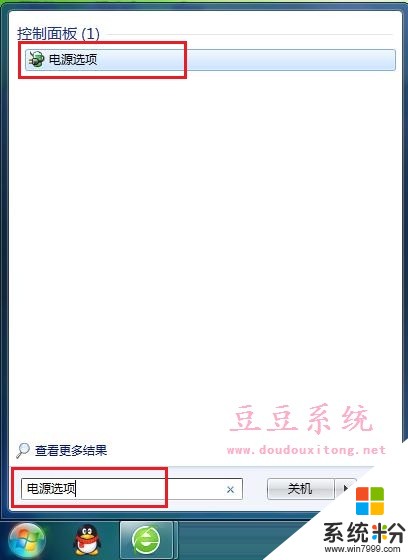
2、打开电源选项设置窗口后,选择首选计划的选项上的“更改计划设置”选项;

3、在打开的编辑计划设置窗口中将“关闭显示器”和“更改计算机睡眠时间”这两个选项都设置为“从不”模式,最后点击“保存修改”按钮保存当前设置即可。

系统在进入待机或屏幕保护模式后虽然只要移动鼠标或按下键盘就可以激活,而系统一般默认时间为30分钟就会自动进入睡眠状态,但对于部分用户来说并不喜欢这样的模式状态,我们可以按照教程的简单方法来关闭win7屏幕保护模式。
以上就是如何关闭电脑Windows7旗舰版屏幕保护功能,电脑windows7旗舰版屏幕保护功能的关闭方法教程,希望本文中能帮您解决问题。